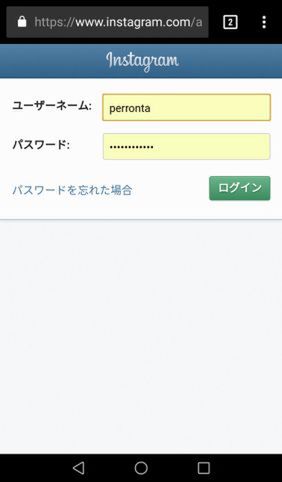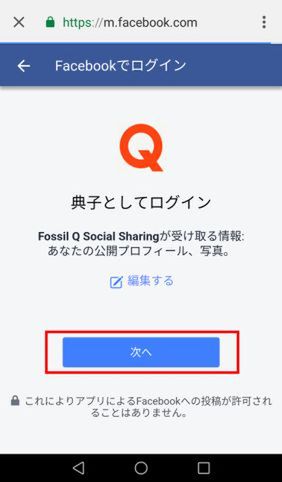InstagramやFacebookの写真をスマートウォッチに表示
お手軽!スマートウォッチの文字盤をインスタ画像に変えると楽しい
2018年01月12日 09時00分更新
フォッシルのタッチスクリーン スマートウォッチは、文字盤を好みのデザインに変えられるのが特徴です。
以前、マイケル・コースのタッチスクリーン スマートウォッチが、Instagramと連携できることを記事で紹介しましたが、じつはフォッシルのタッチスクリーン スマートウォッチでも、スマートウォッチにはじめからインストールされている「FOSSIL Q」アプリを最新バージョンにアップデートすることで、SNS連携が可能になります。
ちなみに、iPhoneやAndroidスマホのOSも、最新バージョンにアップデートしてくださいね。
「FOSSLE Q: DESIGN YOURDIAL」機能を使うことで、ウォッチフェイスの背景をInstagramやFacebookに投稿した画像の中から選べるのです。
背景画像を変更できるのは、「Digital」または「Big Tic」の2種類のウォッチフェイス。
ウォッチフェイス「Digital」は、4つのサブダイヤルに予定やアクティビティなどのアプリが表示できて便利ですが、標準のままでは背景が黒でちょっとさびしいです。そこで、背景画像をカスタマイズして、SNSの写真に変更してみましょう。
設定方法は、ウォッチフェイスのカスタマイズとほとんど同じです。
一度、SNSと連携しておけば、次からはすぐに最新のSNS画像が選べるので、季節や気分に合わせて、気軽に文字盤の背景画像にチェンジできます。
今まではスマートフォンやPCの画面の中だけで楽しんでいた写真を、ファッションの一部として身に付けられるのがうれしいですね。SNSへの写真投稿がもっと楽しくなりそうです。

この連載の記事
-
第22回
デジタル
スマートウォッチ「ウォッチフェイス(文字盤)」カスタマイズは簡単! -
第21回
デジタル
フォッシル スピーカー搭載スマートウォッチはiPhoneにかかってきた電話を着信・通話できる -
第20回
デジタル
フォッシル スピーカー搭載スマートウォッチは翻訳→音声読み上げが便利 -
第19回
デジタル
道案内には「フォッシル第5世代スマートウォッチ」の音声ナビが便利 -
第18回
デジタル
フォッシル第5世代スマートウォッチなら時計だけで通話できる! -
第17回
デジタル
スマートウォッチ「FOSSIL Sport」手ぶらで音楽を聴く方法 -
第16回
デジタル
スカーゲン「Falster 2」で「Googleアシスタント」の使い方 -
第15回
デジタル
スカーゲンのスマートウォッチ「Falster 2」は音楽を聴くときに便利 -
第14回
デジタル
スカーゲン心拍センサーとGPS搭載スマートウォッチ「Falster 2」でGoogle Fitを使おう -
第13回
デジタル
フォッシルのスマートウォッチでGoogle Fitを使う方法 -
第12回
デジタル
2018年版スマートウォッチでLINEを使う、既読になる? 返信できる? - この連載の一覧へ